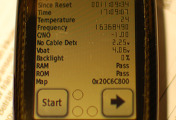가민 GPS와 JNX, 구글맵 관련 글
2011/10/14 - 가민 GPS(오레곤, 엣지 800등)에 구글맵(Google Map)을 지도로 사용하는 방법 - #1 맛보기편
2011/10/18 - 가민 GPS(오레곤, 엣지 800등)에 구글맵(Google Map)을 지도로 사용하는 방법 - #1-2 맛보기편
2011/10/19 - 가민 GPS(오레곤, 엣지 800등)에 구글맵(Google Map)을 지도로 사용하는 방법 - #2 만들기편
2011/10/16 - 가민 GPS(오레곤, 엣지 800등)에 구글맵(Google Map)을 지도로 사용하는 방법 - #3 활용편
방법은 아주 간단하고 시간도 오래 걸리지 않습니다 ^^
(줌레벨이 높아질수록 지도를 다운로드 받는 시간이 좀 걸리긴 하지만....)
가민 상급(?) 기종에서 펌웨어 패치로 JNX를 사용할 수 있다라는건 GPS월드의 아미산님이 공개하신 글 덕분이었고 이를 이용하면 엣지 800에도 내가 원하는 지도를(구글맵) 올릴 수 있겠구나 싶었습니다.
MAPC2MAPC를 이용한 JNX 파일의 작성과 사용방법
그런데 문제는 어떻게 '어떻게하면 쉽게 만들 수 있는가' 였습니다.
구글맵을 오프라인 지도로 만드는 방법은 스마트폰이 유행하면서 많이 알려진 팁이었지만 이를 이용해서 JNX 포맷으로 만드는게 문제였습니다.
관련 글을 찾아보면서 어떻게 만들지 하고 있는데 GPS월드의 산하님께서 JNX 관련 글에 남기신 아래의 댓글 덕분에 문제가 해결 되었습니다.
구글맵은 ozi맵으로 만들필요없이 MOBAC에서 osm Tracker tile 로 저장해서 command line 툴인 mobat2jnx로 멀티레벨(5레벨까지) jnx파일을 만들 수 있습니다.
(http://www.the-thorns.org.uk/mapping/help/jnx.html)
"MOBAC"와 "MOBAT2JNX"란 2개의 중요한 키워드를 알게되니 구글링을 통해 관련 글을 찾다보니 유료로 MAPC2MAPC를 구입하지 않더라도 쉽게 만들 수 있을것 같았고 실제로 해보니 쉽게 해결이 되었습니다.
알고보면 별거 아닌걸로 2틀 정도 헤매긴 했지만요~! ㅠ.ㅠ
이 글의 방법을 적용할 수 있는 기종은 다음과 같이 여러개가 있지만 제가 갖고 있는 엣지 800 위주로(펌웨어 패치 파일만 다를뿐이지만) 올립니다.
This format is supported by the following Garmin devices:
Astro 320, Colorado 300/400, Dakota 10/20, Edge 800, Etrex 20/30, GPSMAP 62/78, Montana 600/650, Oregon 200/300/400/450/550, Rino 610/650/655.
엣지 800(영문판) 이외의 기종에 대한 펌웨어 패치 가능 여부에 대한 문의는 받지 않습니다.
제게 없는 기종을 테스트할 방법은 없으니까요 ^^;;
엣지 800 대만판은 펌웨어 버전이 다르기 때문에 직접 패치후 사용하기시 바랍니다.
이 글의 댓글에 Splusmin님이 대만판도 펌웨어 패치를 하여 잘 동작된다고 적어 놓으셨네요 ^^
MOBAC 프로그램을 이용하여 구글맵을 다운로드 하는건 이미 많이 알려진 팁들이 있어 쉽게 해결이 됩니다.
MOBAC 다운로드 및 설명
http://dopus.tistory.com/133
위의 글을 참고 하시면 따로 설명을 드리지 않아도 문제없을것 같아 간단하게만 설명 하겠습니다.
먼저 왼쪽 하단의 셋팅 메뉴에서 몇가지 설정을 변경 합니다.

맵 사이즈 변경

지도 다운로드시 저장할 폴더 선택

다운로드 속도와 관련된 설정
위와 같이 설정을 안해도 사용하는데 큰 문제는 없습니다.

MOBAC 설정 하기
구글맵을 JNX 포맷으로 변환하기 위해선 OSM Tracker tile storage 포맷으로 선택하여야 합니다.

OSM Tracker tile storage 포맷으로 선택
맵소스는 빠른 다운로드를 위해 구글 코리아 서버를 선택하고 원하는 지역을 마우스로 드래그하여 영역 선택후(또는 왼쪽 상단에서 좌표를 직접 입력하거나 GPX 로그 파일을 이용하여 자동으로 선택 가능) 다운로드할 줌레벨을 선택 합니다.
마지막으로 영역 추가 버튼을 누른후 Create atalas 버튼을 클릭하면 다운로드가 시작 됩니다.
1 JNX = 5개 레벨 = 25만개(5*5만) 타일
| JNX | KMZ | |
|---|---|---|
| number of levels of detail | up to 5 | only one |
| number of tiles | up to 50000 per level | max. 100 per device (!), up to 500 in Montana |
| subjective rendering speed | high | low |
| locking to a device | yes | no |
| source of images | BirdsEye service only | any raster map |
| number of maps per device | up to 200 (in the firmwares released before March, 2011), up to 250 (in the new frimwares) |
타일의 개수가 많으면 JNX로 변환시 최대 타일수만큼 자동으로 나뉘어 여러개의 JNX 파일로 변환 되므로 타일수보단 5개의 레벨 제한만 지키면 됩니다.
MOBAC 설치후 설정 메뉴에서 지도를 저장하는 폴더를 지정하지 않으면 MOBAC가 설치된 폴더내에 지도가 저장이 됩니다.
설치 폴더의 경로에 공백이 들어있기 때문인데 에러 메시지는 FreeImage가 필요하다라고만 떠서 경로 문제는 생각하지 못하고 엉뚱한것만 붙들고 있느라 2틀정도 헤맸습니다 ㅠ.ㅠ
지도를 다운 받을때마다 폴더를 이동시키던지 설정 메뉴에서 다운로드 폴더를 지정해주면 됩니다.

줌레벨별 폴더는 최대 5개까지만~!!

작은 조각들로 이루어져 있음

경로엔 공백을 넣으면 안되요~!!!

체크 안하면 고달파짐 ㅎㅎ
지금까지 설명한 방법은 마우스로 직접 다운로드 받을 영역을 설정한 것이고 이외에 왼쪽 상단에 직접 입력하거나(대충 줌레벨 17 이상부턴 타일수 제한으로 지역을 나누어서 다운로드 받아야 하므로 직접 입력하는게 좋음) GPX 로그 파일을 업로드하여 해당 로그가 지나가는 지역만 선택하여 다운로드 받을 수 있습니다.
GPX 로그 파일을 사용한 다운로드는 전국지도가 아닌 GPS 로그 따라가기 기능시 사용하면 작은 메모리 카드로도 유용하게 사용할 수 있을것 같습니다.

GPX 로그 파일을 이용하여 지도 다운로드 하기
위의 이미지 한장만 보시면 아실 수 있는거라 별도로 설명은 하지 않겠습니다 ^^

로그를 포함한 주변 지역의 범위를 설정

선택 추가를 하면 로그 주변의 지도가 추가됨

다운로드중~~~~
다시 한번 정리를 하면 MOBAC에서 3가지 방법을(마우스로 직접 선택, 좌표 입력, GPX 로그 파일) 통해 지도를 다운로드 받을 수 있으며(최대 50만개) 1개의 JNX 파일은 최대 5개의 레벨을 포함할 수 있습니다.
지도가 준비되었으면 이제 이 지도를 JNX 포맷으로 변환하는 방법을 알아 보겠습니다.
다운로드한 지도를 JNX 포맷으로 변환하는건 MOBAT2JNX를 사용 합니다.

MOBAT2JNX 설치중~
설치가 완료되면 아래와 같이 프로그램 폴더에 설치가 됩니다.
FreeImage.dll 은 기본적으로 포함되어 있기 때문에 별도로 다운로드 받지 않아도 됩니다 ^^

설치 완료~!
시작 - 실행을 누른후 CMD를 입력하면 도스 입력 창이 뜨는데 이곳에서 명령어를 직접 입력하여 JNX 포맷으로 변환을 합니다.
아래의 이미지 2장은 건너 뛰어도 상관 없지만 편하게 사용하려면 설정 하시기 바랍니다.
(MOBAT2JNX를 경로에 상관없이 실행하기 위한 설정으로 개인적으론 하는게 편리함~!)

환경 변수를 선택~!

path 값에 MOBAT2JNX 설치 경로를 넣어줌
위의 설정을 해주면 MOBAT2JNX가 설치된 폴더가 아니더라도 아무곳에서나 JNX 포맷 변환이 가능 합니다.
위의 설정을 건너 뛰었다면 MOBAT2JNX가 설치된 폴더로 이동후 명령어를 입력해야 정상적으로 변환이 됩니다 ^^

MOBAT2JNX 명령어 입력하기
cmd 창에서 "mobat2jnx 변환할 지도를 포함한 경로"를 입력 합니다.
지도가 포함된 경로란 아래의 이미지와 같이 줌배율 폴더를 포함한 경로를 의미 합니다.
예) h:\Google_MAP\Google_GPXLog
Google_GPXLog 폴더 안에는 줌 레벨 10, 12, 14, 16, 18과 같이 줌레벨별 폴더가 존재해야 함
정상적으로 입력한 경우 위와 같이 변환이 이루어지며 지도 폴더내에 JNX 파일이 만들어 집니다.

변환이 완료되면 지도 폴더내에 JNX 파일이 만들어짐
다음과 같이 외장 메모리 카드에 Garmin\BirdsEye 폴더를 만들고 이 폴더안에 준비한 JNX 파일을 복사 합니다.
여러개의 JNX 파일을 넣어두면 자동으로 모두 읽어와서 화면에 보여 줍니다.
전국단위 지도를 만들면 수십개의 JNX 파일로 만들어지게 됩니다 ^^
(JNX당 1개의 줌레벨은 최대 5만개 이므로 줌 배율이 높아질수록 용량이 커져 수십개로 나뉘어지게 됨)

외장 메모리 카드에 BiresEye 폴더를 만들어 복사함
외장 메모리에 JNX 포맷을 넣은후 엣지 800을 PC와 연결하여 베이스캠프를 실행하면 PC에서 JNX로 만들어진 지도를 확인 할 수 있습니다.

베이스캠프를 이용하여 JNX로 만든 지도를 확임

삼산-북악 라이딩 코스를 이용하여 만든 지도, 4각 박스가 구글맵 영역임

삼산-북악 라이딩 코스를 이용하여 만든 지도
위와 같이 지도를 JNX 포맷으로 변환하면 지도 준비는 끝나게 됩니다.
마지막으로 JNX 포맷을 가민 엣지 800에서 사용할 수 있도록 펌웨어 패치를 하면 끝이 납니다~!
직접 해보면 간단한게 글로 쓰려니 길게 느껴지네요 ^^;;;
JNX는 가민의 유료 서비스중 하나인 BirdsEye를 위한 기능으로 위와 같이 사용자가 직접 만들수 없는게 정상 입니다.
사용자가 원하는 지도를 이용하여 JNX 포맷을 만들기 위해선 외국의 능력자분이 만들어 배포한 JNX 패치가 적용된 펌웨어를 설치해야 합니다 ^^
펌웨어 패치는 엣지 800에 설치된 펌웨어 버전보다 낮은 경우에만 적용이 되기 때문에(버전이 동일하거나 설치된 펌웨어 버전이 더 높다면 펌웨어 패치가 되지 않음) 엣지 800의 펌웨어 버전이 최신이라면 이전 버전으로 펌웨어 버전을 낮춘후 다시 펌웨어 패치를 해야 합니다.
즉, 현재 엣지 800의 펌웨어가 V2.2인 경우 아래의 Edge800_210.gcd을 다운로드 하여 펌웨어 버전을 V2.1로 낮춘후 Edge800_220_Patched.gcd 파일을 사용하여 JNX가 적용된 펌웨어 패치를 해야 합니다.
Edge 800 펌웨어 패치 파일 => 영문판임~! 대만판은 펌웨어가 달라서 사용불가~!!
대만판은 펌웨어가 영문판가 다르기 때문에 위의 펌웨어를 사용할 수 없습니다.
대만판은 직접 펌웨어를 패치하여 적용하시기 바랍니다.
http://sangug.tistory.com/255 이 글의 마지막 부분을 참고 하시면 됩니다.
2011년 10월 20일 추가
엣지 800의 최신 펌웨어 버전이 2.4로 업데이트 되며 JNX가 적용된 펌웨어 패치 버전도 2.4로 업데이트하여 추가 하였습니다.
현재 제 엣지 800에서 정상동작하는걸 확인 하였습니다.
펌웨어를 적용하는 방법은 위의 펌웨어 파일을 다운로드 받은후 엣지 800 내장 메모리의 Garmin 폴더에 복사후GUPDATE.GCD 로 파일명을 변경하면 됩니다.
펌웨어 파일을 복사후 이름을 변경하고 전원을 넣으면 아래의 이미지와 같이 새로운 펌웨어를 적용할건지 물어보는 창이 뜹니다.
펌웨어를 변경하게되면 기록을 포함한 사용자 데이터가 초기화 되므로 미리 미리 백업을 하시기 바랍니다~!!
꼭 이렇게 초기화되니 필요한 데이터는 백업하라고 적어둬도 대충 읽고서 작업후에 데이터 다 날렸다고 난리치는 분들이 계신데 스스로 "전 ㅂ ㅅ 입니다~!" 라고 인증하는거와 같으니 미리 백업 하시기 바랍니다 ^^

새로운 펌웨어가 있는데 적용하면 데이터 다 날아가거든, 적용할래 말래? 라고 물어봄~!

새로운 펌웨어 로딩중~~~
만약 JNX가 적용된 펌웨어 패치를 하고 재부팅을 했는데도 아래와 같이 "Invalid JNX" 라는 창이 뜬다면 펌웨어 패치가 안된 경우이니 다시 한번 꼼꼼하게 확인 하시기 바랍니다.

정리하면 현재 엣지 800의 펌웨어 버전이 2.2 라면 2.1로 낮춤후 패치된 2.2로 펌웨어를 올리면 되고
펌웨어 버전이 2.1 이라면 바로 패치된 2.2로 펌웨어를 올리면 됩니다.
엣지 800 지도 화면에 구글맵이 나타 나셨습니까?
이제 신나게 자전거를 타시면서 사용 하시면 됩니다 ^^
당연히~!!!!!
가민 사이트에서 새로운 펌웨어가 발표된 경우 아무 생각없이 새로운 펌웨어를 적용하면 JNX를 사용할 수 없게 됩니다.
며칠 기다리면 외국의 능력자분들이 새로운 펌웨어에 JNX 패치를 적용한 버전을 공개할테니 잠시 기다리면 됩니다.
마지막으로 위의 팁을 적용하기 위해선 불법(?)으로 개조된 펌웨어를 사용하고 있다는걸 명심 하시기 바랍니다.
위의 팁을 적용하여 문제가 발생시 100% 본인의 책임이며(대부분 순정 펌웨어를 적용하면 해결되겠지만) 지금 내가 어떤 작업을 하는건지 확실히 이해가 간 경우에만 적용 하시기 바랍니다.
가민 GPS와 JNX, 구글맵 관련 글
2011/10/14 - 가민 GPS(오레곤, 엣지 800등)에 구글맵(Google Map)을 지도로 사용하는 방법 - #1 맛보기편
2011/10/18 - 가민 GPS(오레곤, 엣지 800등)에 구글맵(Google Map)을 지도로 사용하는 방법 - #1-2 맛보기편
2011/10/19 - 가민 GPS(오레곤, 엣지 800등)에 구글맵(Google Map)을 지도로 사용하는 방법 - #2 만들기편
2011/10/16 - 가민 GPS(오레곤, 엣지 800등)에 구글맵(Google Map)을 지도로 사용하는 방법 - #3 활용편
p.s JNX로 변환한 구글맵 공유 요청은 받지 않습니다.
저작권 문제도 있고(개인적으로 만들어 사용하는 것과 공개적으로 올려 다운로드 받게 하는건 다름) 구글맵을 다운로드 하는 시간만 투자하면 누구나 쉽게 할 수 있는 일이니까요
어려운 일도 아니고 개인 시간을 투자하여 이렇게 글까지 올렸는데 밥까지 먹여 달라고 하는건 사양 합니다.
(16기가 메모리를 거의 가득 채운 지도를 보낼 방법도 시간도 없음~! ^^;;)
 Edge800_210.gcd
Edge800_210.gcd